Exécuter la solution
Lorsque l'événement est déclenché, l'action Exécuter la solution vous permet soit : (i) d'annuler la solution, soit (ii) de l'interrompre (donc de la laisser marcher en arrière-plan) ou encore (iii) de redémarrer la solution (avec les mêmes paramètres qu'au lancement de la solution), ou (iv) de redémarrer la solution uniquement s’il existe une version plus récente de la solution sur le serveur.
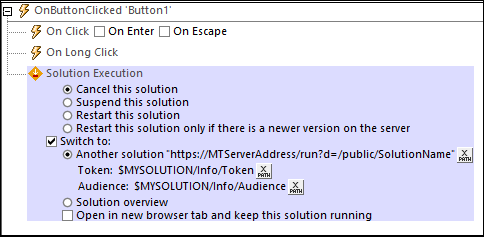
Si vous choisissez une des deux premières options (annulé ou interrompu), vous pouvez : (i) soit passer à une autre solution, (ii) soit passer à l'Aperçu de solution (la page Solutions de MobileTogether Client), soit encore (iii) ne passer ni à une autre solution ni à l'Aperçu de solution. Les différentes possibilités sont indiquées dans le tableau ci-dessous.
Passer à... | Annuler la solution | Interrompre la solution |
Une autre solution | La solution est fermée sans afficher de message, et la solution spécifiée est ouverte. | La solution actuelle est exécutée en arrière-plan (fenêtre minimisée), et la solution spécifiée est ouverte. |
Aperçu des solutions | La solution est fermée sans afficher de message quelconque, et l’affichage passe à la page Aperçu de Solutions de MobileTogether Client. | La solution actuelle est exécutée en arrière-plan (fenêtre minimisée), et l'affichage passe à la page Aperçu de solutions de MobileTogether Client "Passer à". |
"Passer à" non-coché | La solution est fermée sans afficher de message et l'affichage passe à la page sur laquelle elle se trouvait avant de lancer la solution (voir notes ci-dessous). | La solution actuelle est exécutée en arrière-plan (fenêtre minimisée), et l'affichage passe à la page sur laquelle elle se trouvait avant de lancer la solution (voir notes ci-dessous). |
Veuillez noter les points suivants :
•Les clients web ne prennent pas en charge les solutions interrompues. Néanmoins, la solution actuelle peut être laissée en cours alors qu’une autre solution est ouverte dans un autre onglet de navigateur et devient la solution active.
•L'option Ouvrir dans un nouvel onglet de navigateur est uniquement disponible pour les clients web. Elle lance la solution dans un nouvel onglet de navigateur ; la solution originale n'est pas interrompue.
•Une solution qui est interrompue (exécutée en arrière-plan) est affichée sous la forme d'une icône minimisée dans la page En exécution de l'application MobileTogether Client, et peut être ouverte en effleurant cette icône.
•Si la solution est exécutée en arrière-plan en vue "minimisée", alors la solution sera mise en pause à ce moment et aucune autre action de solution ne sera exécutée. Par exemple, aucun minuteur ne sera exécuté, aucune géolocalisation ne sera utilisée et la lecture audio sera interrompue. Lorsque la solution sera rouverte, les actions définies pour l'option Sur réouverture de l'événement ÀL'actualisationDeLaPage seront exécutées et la lecture audio qui a été interrompue reprendra. Voir aussi la propriété du projet Sur basculement à une autre solution.
•La solution à laquelle vous souhaitez passer est spécifiée en cliquant sur le bouton Éditer expression XPath et en saisissant l'emplacement de la solution en tant que chaîne (donc entre guillemets). L'emplacement doit se trouver sur le même serveur que la solution actuelle et la chaîne d'emplacement doit être identique à celle de la chaîne qui a été saisie lorsque la solution cible a été déployée. Voir capture d'écran ci-dessus. Si la solution cible est déjà en cours d'exécution (minimisée), elle s'ouvre et poursuit son exécution depuis le moment où elle a été minimisée.
•Uniquement pour les clients Web : Si vous sélectionnez l'option pour passer à une nouvelle solution, les paramètres Token and Audience pourront être saisis en tant qu'expressions de string XPath. Ces deux entrées sont seulement nécessaires pour configurer des solutions pour les utilisateurs authentifiés ; vous pouvez les laisser vides si vous ne souhaitez pas authentifier les utilisateurs silencieusement lorsqu'ils exécutent la seconde solution.
•Si l'option Passer àn'est pas cochée, l'affichage soit : (i) retourne vers l'écran d'accueil si la solution a été démarrée par le biais du raccourci, ou (ii) retourne vers l’Aperçu des solutions. Sur iOS, elle retourne toujours sur la page de l’Aperçu des solutions.
•Effleurer le bouton Retour sur la page supérieure d'une solution exécutée en parallèle pour interrompre la solution. (i) Sur Android, Windows App et Windows : elle retourne à l'écran d'accueil si la solution a été démarrée par le biais de son raccourci ; sinon, elle retourne à l'Aperçu des solutions. Dans tous les cas, l'action de retour est exécutée directement, sans entrée d'utilisateur final. (ii) Sur iOS (et dans les solutions non parallèles ) : il sera demandé à l'utilisateur si la solution doit être sortie ou non, Si la réponse est de sortir, l'utilisateur est retourné à la page d'Aperçu des solutions.
Fonctions d'extension de MobileTogether
MobileTogether fournit une série de fonctions d'extension XPath qui ont été créées spécifiquement pour l'utilisation dans les designs MobileTogether. Quelques fonctions peuvent être particulièrement utiles avec des actions spécifiques. Par exemple, mt-available -languages() renvoie les langues dans lesquelles la solution est disponible et pourrait, par exemple, être utilisée avec l'action Boîte de messages. Si une fonction est particulièrement pertinente pour cette action, elle se trouvera dans la liste ci-dessous. Pour une liste complète de ces fonctions d'extension et leurs descriptions, voir la page <Fonctions d'extension MobileTogether.